Excel饼图格式设置的详细讲解
来源:网络收集 点击: 时间:2024-05-22【导读】:
Excel饼图格式设置的详细讲解品牌型号:电脑:win7系统系统版本:软件:Excel方法/步骤11/8分步阅读 2/8
2/8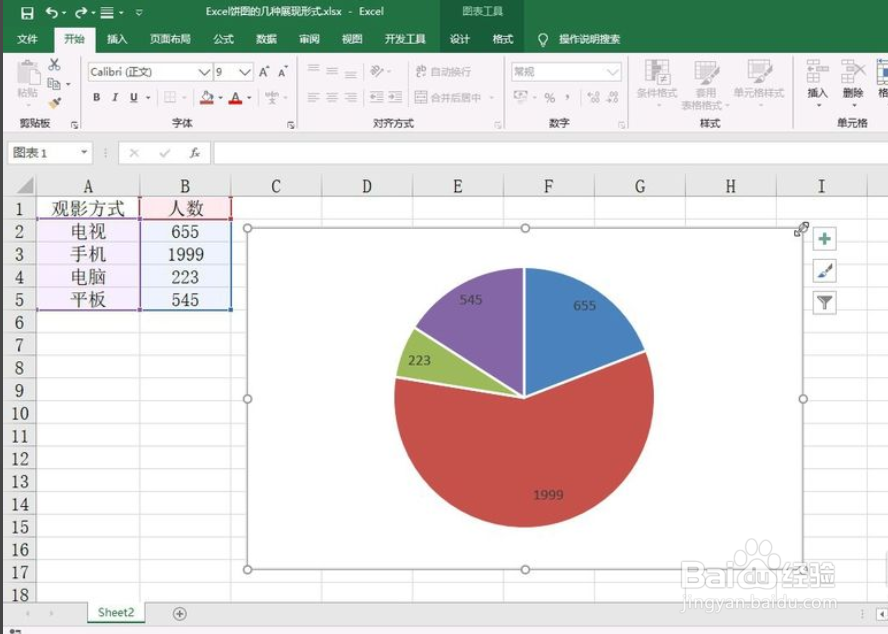 3/8
3/8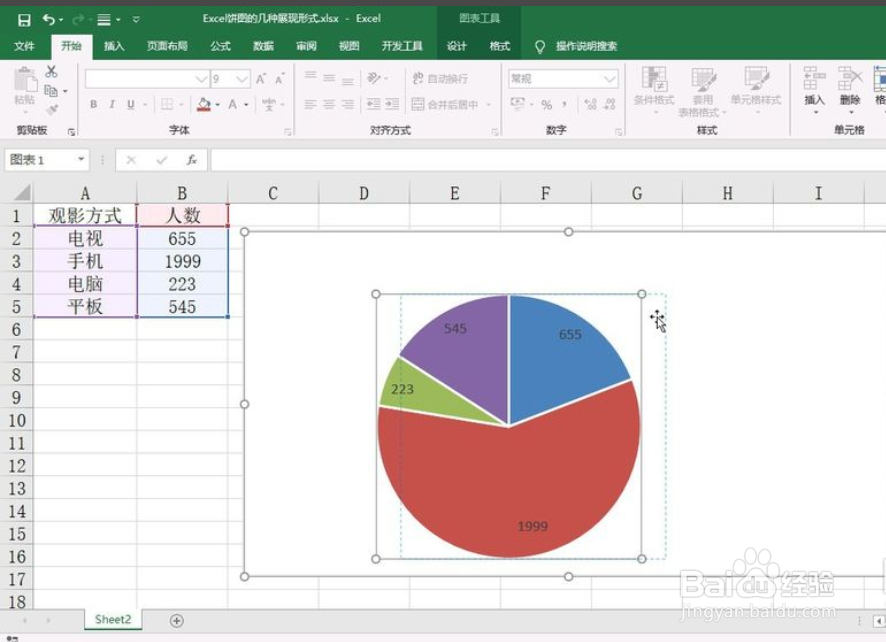 4/8
4/8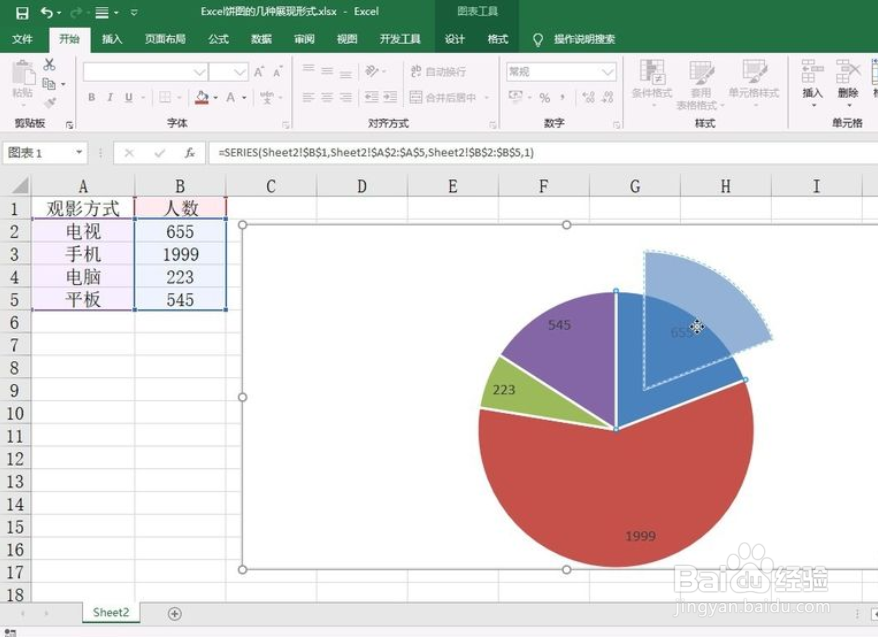 5/8
5/8 6/8
6/8 7/8
7/8 8/8
8/8
第一步,调整图形的大小:第二种我们可以按照第一种方法操作,但是我们选中的是圆形周边的绘图区,进行拉拽
 2/8
2/8第二步,调整图形的大小:第一种是选中整个图表,将鼠标靠近边框圆角时,直接拉拽调整就可以改变整个的大小
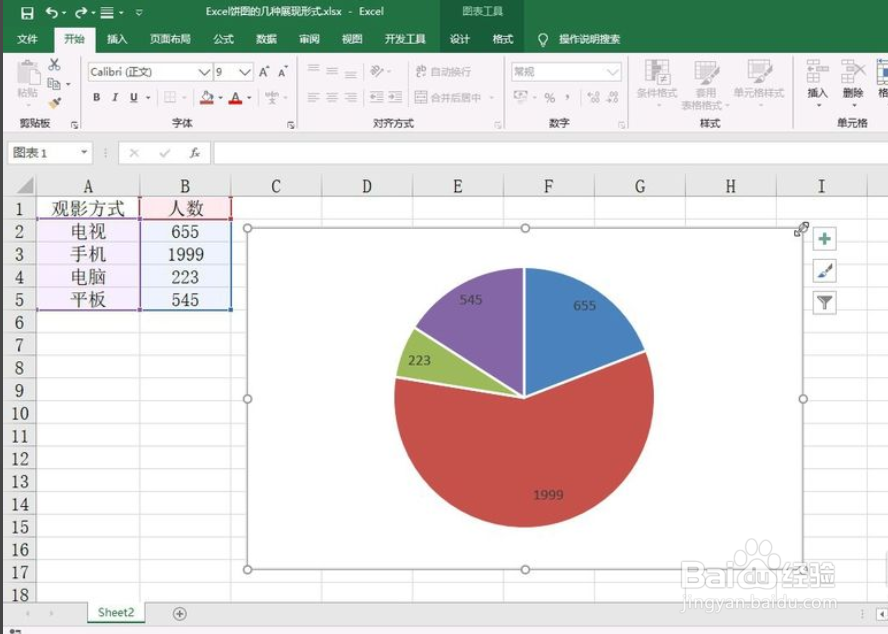 3/8
3/8第三步,调整图形的位置:其实我们只要选中整个图形的绘图区,直接拖到其它地方就可以了
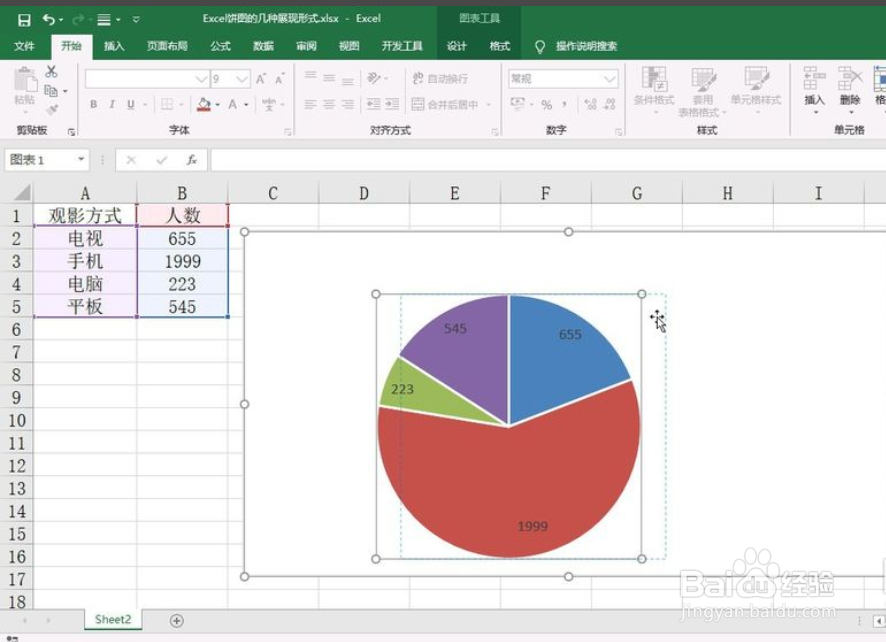 4/8
4/8第四步,单独强调其中一扇:根据实际工作要求,为了突显某一个维度的数据,那我们可以单独选中这个扇区,直接拖拽出来单独显示就可以了
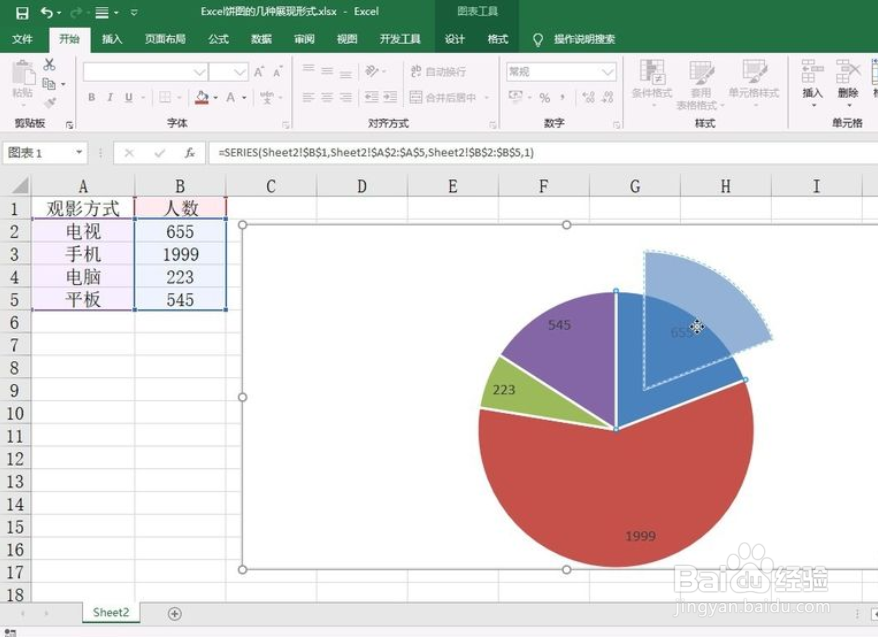 5/8
5/8第五步,饼图分散程度的设置,第一种方法是我们找到图形中最大扇形,然后在保持整体图形选中的情况下,直接大幅拖拽,即可完成大幅度的分散
 6/8
6/8第六步,饼图分散程度的设置,第二种方法,我们可以右键单击选择系列格式设置,其中有个饼图分离的精准设置
 7/8
7/8第七步, 饼图的旋转角度:同样是右键单击选择系列格式设置,在右侧直接设置角度就可以旋转了,所谓第一扇区就是数据源的第一数据,即电视对应的扇形
 8/8
8/8第八步,圆环图圆环大小:同样是右键单击选择系列格式,在右侧就可以看到内径圆环的大小设置了

版权声明:
1、本文系转载,版权归原作者所有,旨在传递信息,不代表看本站的观点和立场。
2、本站仅提供信息发布平台,不承担相关法律责任。
3、若侵犯您的版权或隐私,请联系本站管理员删除。
4、文章链接:http://www.1haoku.cn/art_828475.html
上一篇:高德地图怎么更换导航车标
下一篇:快手怎么给作品加水印
 订阅
订阅